إصلاح توقف Windows Update عند 0٪ [SOLVED]
نشرت: 2018-12-31![إصلاح توقف Windows Update عند 0٪ [SOLVED]](/uploads/article/416/ANuVKJJS2DVfKGkL.png)
إذا كانت لديك نسخة أصلية من Windows ، فقد تكون على دراية جيدة بمدى أهمية التحديثات التي توفرها Microsoft لنظام التشغيل الخاص بك. بمساعدة هذه التحديثات ، أصبح نظامك أكثر أمانًا من خلال تصحيح العديد من الثغرات الأمنية. ولكن ماذا يحدث عندما تتعثر في تنزيل Windows Update؟ حسنًا ، هذا هو الحال هنا ، حيث توقف Windows Update عند 0 ٪ ، وبغض النظر عن مقدار انتظارك أو ما تفعله ، فسيظل عالقًا.
![إصلاح توقف Windows Update عند 0٪ [SOLVED]](/uploads/article/416/ANuVKJJS2DVfKGkL.png)
يعد تحديث Windows ميزة أساسية تتأكد من أن Windows يتلقى تحديثات أمنية مهمة لحماية جهاز الكمبيوتر الخاص بك من خرق أمني مثل WannaCrypt و Ransomware وما إلى ذلك ، ولكن إذا لم تكن قادرًا على تنزيل آخر التحديثات ، فقد تكون هذه مشكلة تحتاج ليتم إصلاحه في أسرع وقت ممكن. لذلك دون إضاعة أي وقت ، دعنا نرى كيفية إصلاح توقف Windows Update عند 0٪ بمساعدة دليل استكشاف الأخطاء وإصلاحها المدرج أدناه.
محتويات
- إصلاح توقف Windows Update عند 0٪ [SOLVED]
- الطريقة الأولى: تعطيل كافة الخدمات غير التابعة لـ Microsoft (التمهيد النظيف)
- الطريقة الثانية: إعادة تسمية مجلد SoftwareDistribution
- الطريقة الثالثة: تعطيل برنامج مكافحة الفيروسات وجدار حماية Windows مؤقتًا
- الطريقة الرابعة: قم بتشغيل CCleaner و Malwarebytes
- الطريقة الخامسة: تشغيل مستكشف أخطاء Windows Update ومصلحها
- الطريقة 6: حذف مجلد SoftwareDistribution
إصلاح توقف Windows Update عند 0٪ [SOLVED]
ملاحظة: تأكد من إنشاء نقطة استعادة في حالة حدوث خطأ ما.
إذا كنت قد حاولت بالفعل الانتظار لبضع ساعات ثم دون التردد في اتباع الطرق التالية ، فإن تحديثات Windows الخاصة بك عالقة بالتأكيد.
الطريقة الأولى: تعطيل كافة الخدمات غير التابعة لـ Microsoft (التمهيد النظيف)
1. اضغط على زر Windows Key + R ، ثم اكتب msconfig وانقر فوق OK .
![مسكونفيغ | إصلاح توقف Windows Update عند 0٪ [SOLVED]](/uploads/article/416/Givzn3RiAwtwNgyx.png)
2. ضمن علامة التبويب "عام" أسفل ، تأكد من تحديد بدء التشغيل الاختياري .
3. قم بإلغاء تحديد تحميل عناصر بدء التشغيل ضمن بدء التشغيل الاختياري.
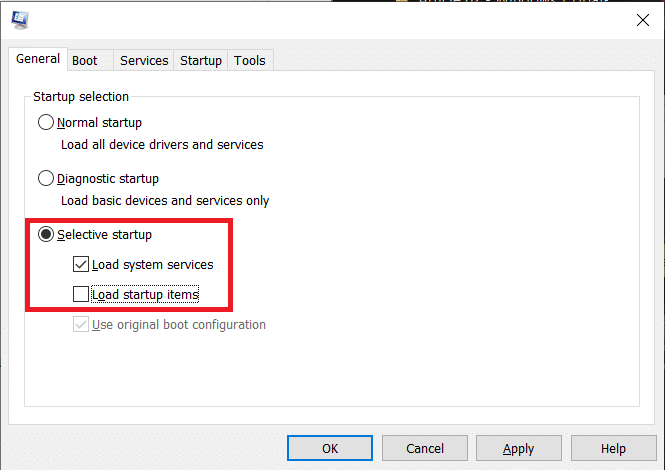
4. قم بالتبديل إلى علامة التبويب الخدمة وحدد إخفاء كافة خدمات Microsoft.
5. الآن انقر فوق الزر "تعطيل الكل" لتعطيل كافة الخدمات غير الضرورية التي قد تتسبب في حدوث تعارض.
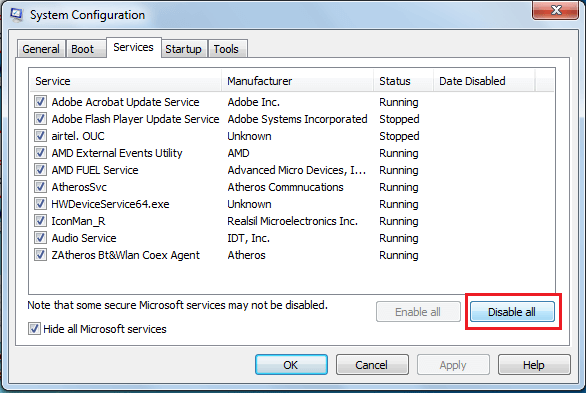
6. في علامة التبويب بدء التشغيل ، انقر فوق فتح إدارة المهام.
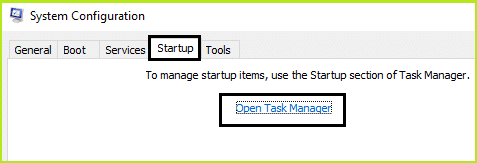
7. الآن ، في علامة التبويب بدء التشغيل (داخل إدارة المهام) قم بتعطيل كافة عناصر بدء التشغيل التي تم تمكينها.
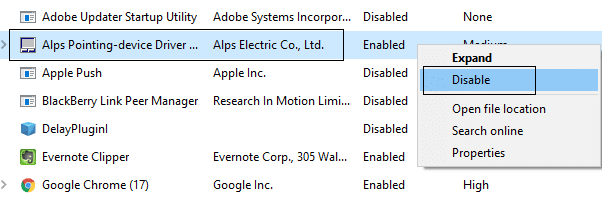
8. انقر فوق " موافق " ثم إعادة التشغيل. الآن حاول مرة أخرى تحديث Windows وهذه المرة ستتمكن من تحديث Windows الخاص بك بنجاح.
9. اضغط مرة أخرى على زر Windows + R واكتب msconfig واضغط على Enter.
10. في علامة التبويب "عام" ، حدد خيار "بدء التشغيل العادي " ثم انقر فوق "موافق".
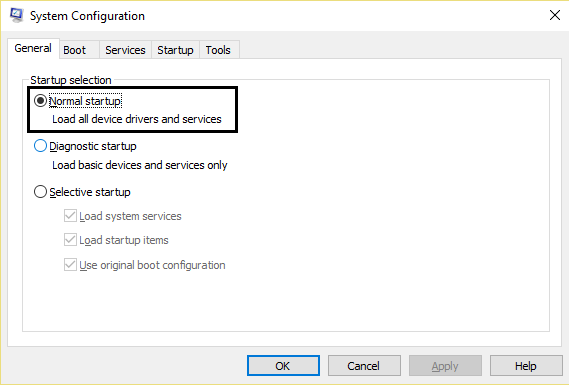
11. عند مطالبتك بإعادة تشغيل جهاز الكمبيوتر ، انقر فوق "إعادة التشغيل". سيساعدك هذا بالتأكيد على إصلاح توقف Windows Update عند 0٪.
الطريقة الثانية: إعادة تسمية مجلد SoftwareDistribution
1. افتح موجه الأوامر. يمكن للمستخدم تنفيذ هذه الخطوة بالبحث عن "cmd" ثم الضغط على Enter.
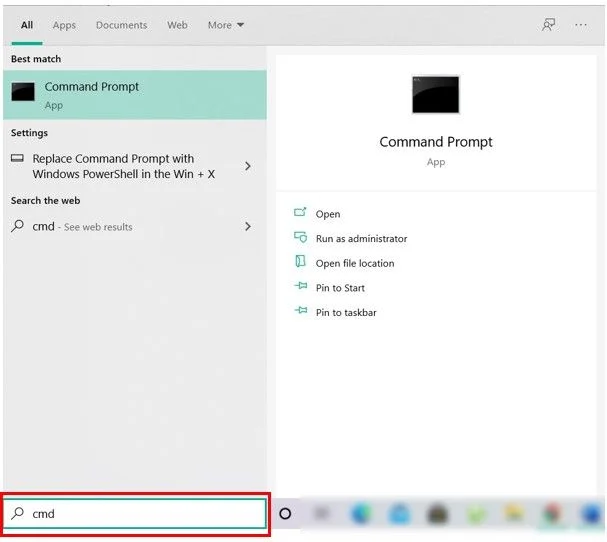
2. الآن اكتب الأوامر التالية لإيقاف خدمات Windows Update ثم اضغط على Enter بعد كل منها:
صافي توقف wuauserv
صافي توقف cryptSvc
بت توقف صافي
صافي توقف msiserver
![إيقاف خدمات تحديث Windows wuauserv cryptSvc بت msiserver | إصلاح توقف Windows Update عند 0٪ [SOLVED]](/uploads/article/416/83IdTwsEncY347db.png)
3. بعد ذلك ، اكتب الأمر التالي لإعادة تسمية مجلد SoftwareDistribution ثم اضغط على Enter:
ren C: \ Windows \ SoftwareDistribution SoftwareDistribution.old
ren C: \ Windows \ System32 \ catroot2 catroot2.old
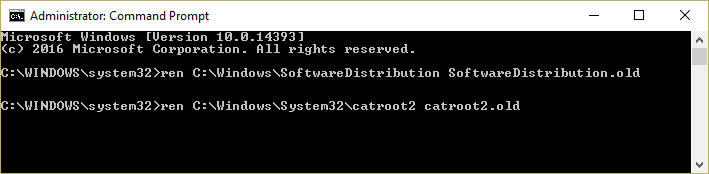
4. أخيرًا ، اكتب الأمر التالي لبدء تشغيل خدمات Windows Update واضغط على Enter بعد كل واحدة:
بداية net wuauserv
بدء صافي cryptSvc
بت البداية الصافية
بداية net msiserver
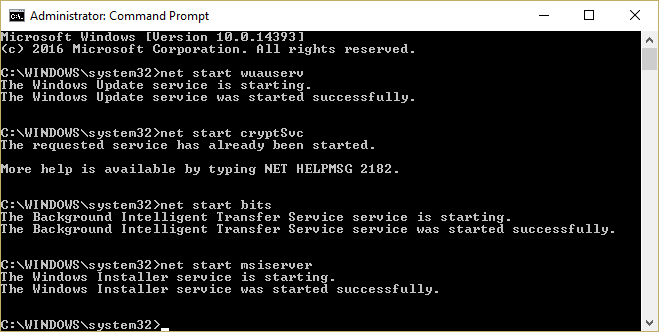
5. أعد تشغيل الكمبيوتر لحفظ التغييرات.
الطريقة الثالثة: تعطيل برنامج مكافحة الفيروسات وجدار حماية Windows مؤقتًا
في بعض الأحيان قد يتسبب برنامج مكافحة الفيروسات في حدوث خطأ وللتحقق من أن هذا ليس هو الحال هنا. تحتاج إلى تعطيل برنامج مكافحة الفيروسات الخاص بك لفترة محدودة حتى تتمكن من التحقق مما إذا كان الخطأ لا يزال يظهر عند إيقاف تشغيل برنامج مكافحة الفيروسات.
1. انقر بزر الماوس الأيمن على رمز برنامج مكافحة الفيروسات من علبة النظام وحدد تعطيل.
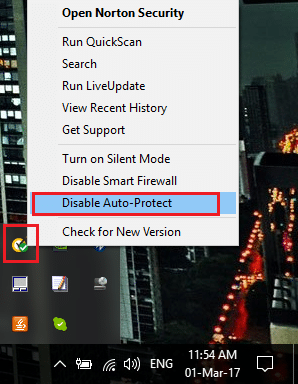
2. بعد ذلك ، حدد الإطار الزمني الذي سيظل برنامج مكافحة الفيروسات فيه معطلاً.
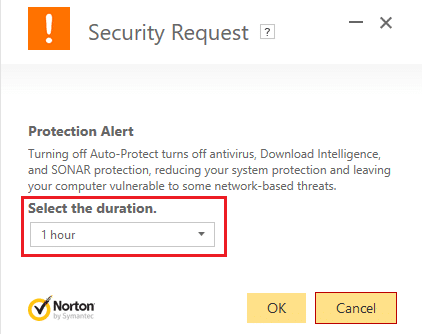

ملاحظة: اختر أقل قدر ممكن من الوقت ، على سبيل المثال ، 15 دقيقة أو 30 دقيقة.
3. بمجرد الانتهاء من ذلك ، حاول الاتصال مرة أخرى لفتح Google Chrome وتحقق مما إذا تم حل الخطأ أم لا.
4. ابحث عن لوحة التحكم من شريط البحث في قائمة ابدأ وانقر عليها لفتح لوحة التحكم.
![اكتب لوحة التحكم في شريط البحث واضغط مفتاح الإدخال | إصلاح توقف Windows Update عند 0٪ [SOLVED]](/uploads/article/416/hewqzMf2MaEYnP6r.png)
5. بعد ذلك ، انقر فوق System and Security (النظام والأمان) ثم انقر فوق Windows Firewall (جدار حماية Windows).
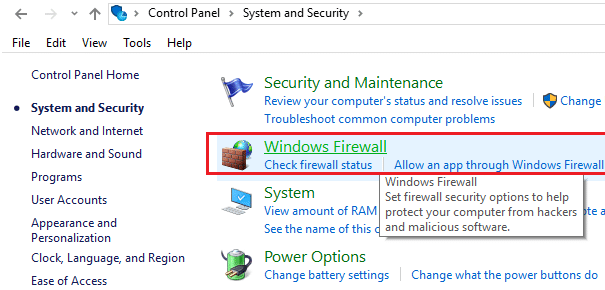
6. الآن من الجزء الأيسر من النافذة ، انقر فوق تشغيل جدار حماية Windows أو إيقاف تشغيله.
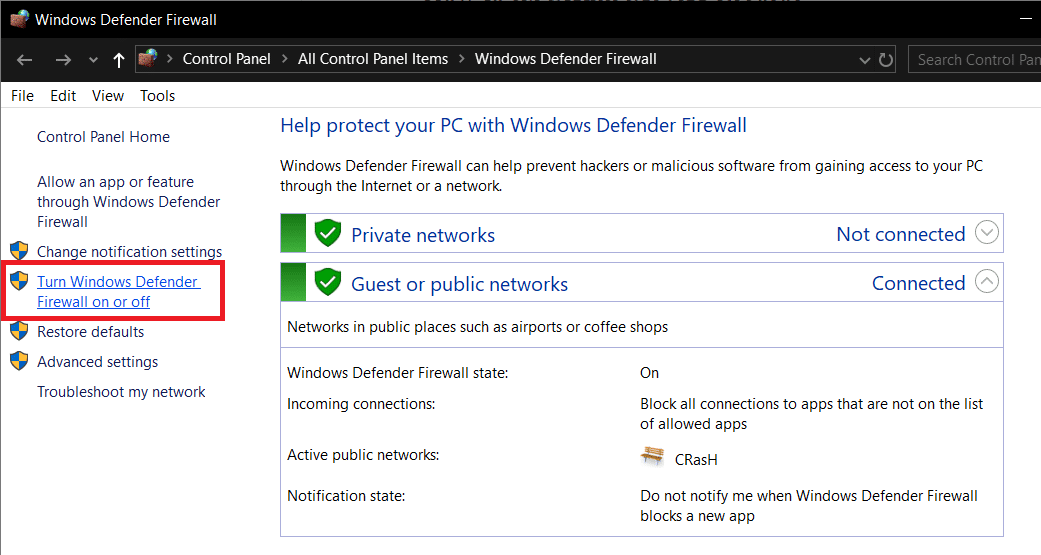
7. حدد إيقاف تشغيل جدار حماية Windows وأعد تشغيل الكمبيوتر.
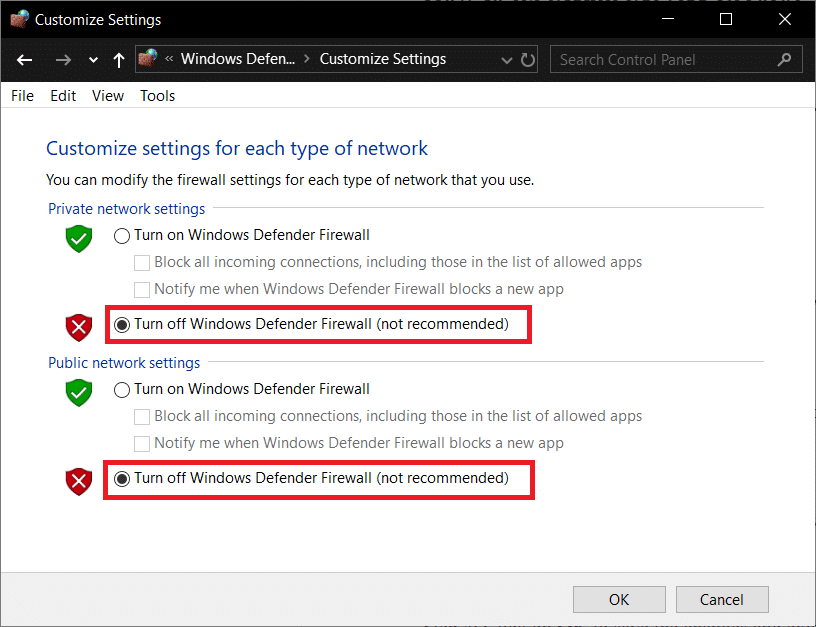
حاول مرة أخرى فتح Google Chrome وزيارة صفحة الويب ، التي كانت تظهر الخطأ في وقت سابق. إذا لم تنجح الطريقة المذكورة أعلاه ، فالرجاء اتباع نفس الخطوات لتشغيل جدار الحماية مرة أخرى.
الطريقة الرابعة: قم بتشغيل CCleaner و Malwarebytes
1. قم بتنزيل وتثبيت CCleaner & Malwarebytes.
2. قم بتشغيل Malwarebytes واتركه يفحص نظامك بحثًا عن الملفات الضارة. إذا تم العثور على برامج ضارة ، فسيتم إزالتها تلقائيًا.
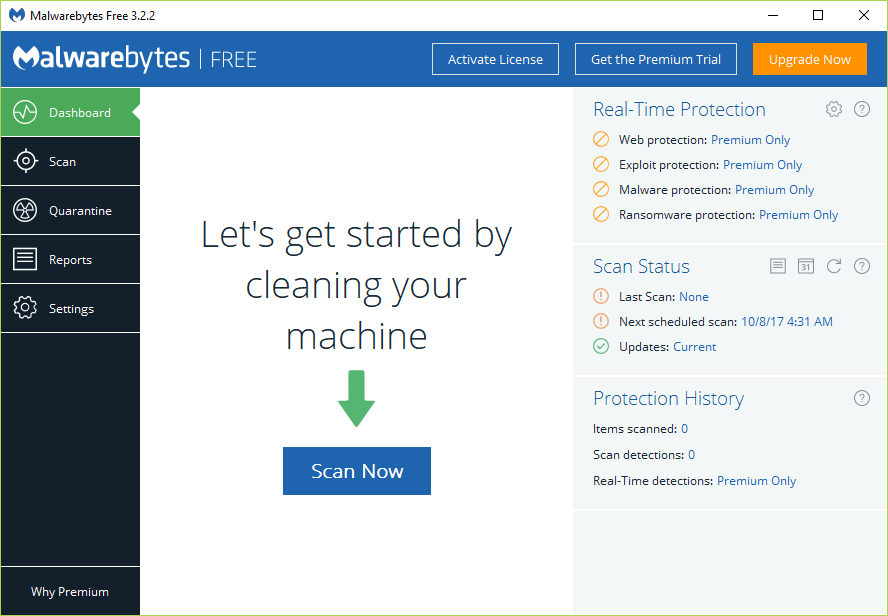
3. الآن قم بتشغيل CCleaner وحدد Custom Clean .
4. ضمن Custom Clean ، حدد علامة تبويب Windows وحدد الإعدادات الافتراضية ، ثم انقر فوق تحليل .
![حدد Custom Clean ثم حدد الافتراضي في علامة تبويب Windows | إصلاح توقف Windows Update عند 0٪ [SOLVED]](/uploads/article/416/i9AaC540JdICURz6.png)
5. بمجرد اكتمال التحليل ، تأكد من أنك متأكد من إزالة الملفات المراد حذفها.
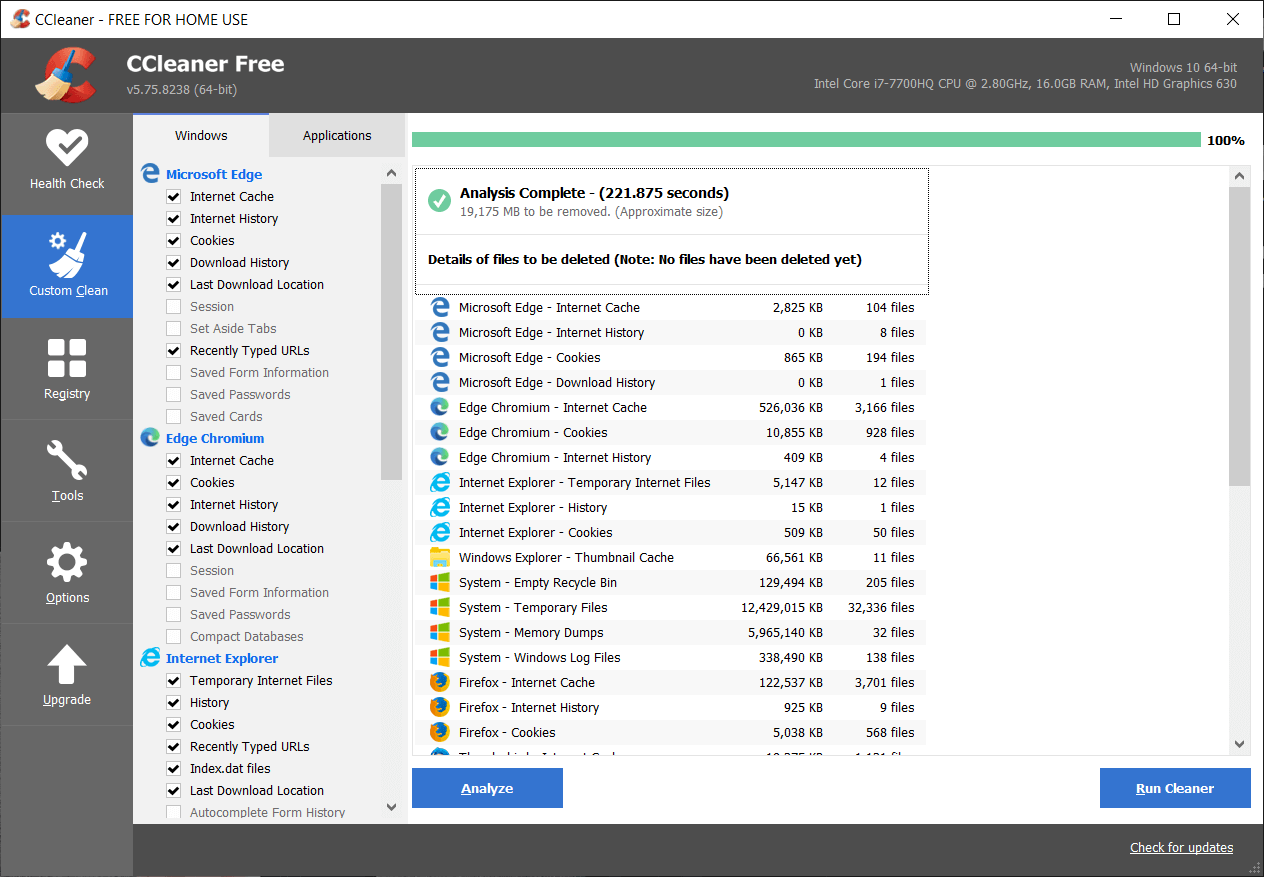
6. أخيرًا ، انقر فوق الزر Run Cleaner ودع CCleaner يأخذ مجراه.
7. لتنظيف نظامك بشكل أكبر ، حدد علامة التبويب "التسجيل" ، وتأكد من تحديد ما يلي:
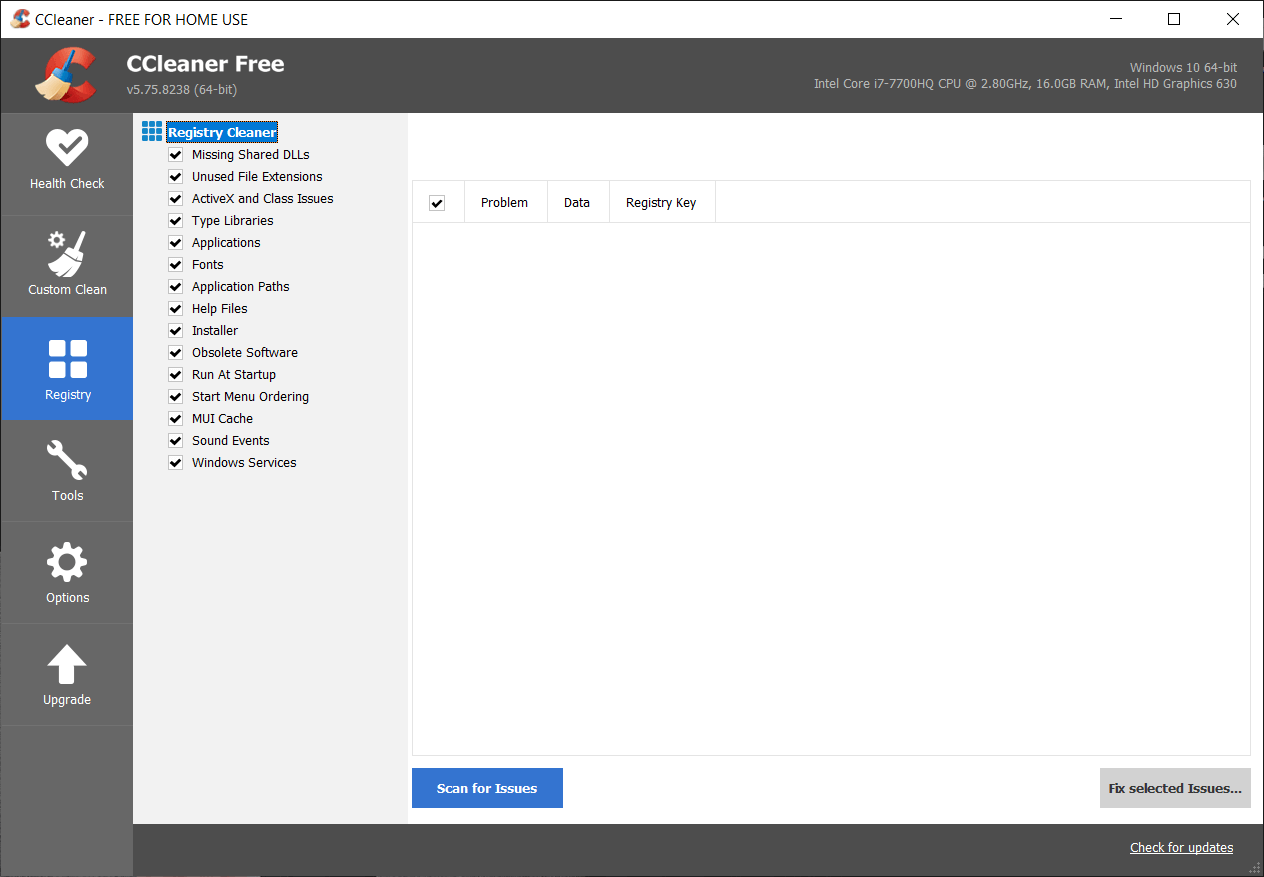
8. انقر فوق الزر Scan for Issues واسمح لبرنامج CCleaner بالمسح ، ثم انقر فوق الزر Fix Selected Issues .
![بمجرد اكتمال الفحص بحثًا عن المشكلات ، انقر فوق إصلاح المشكلات المحددة | إصلاح توقف Windows Update عند 0٪ [SOLVED]](/uploads/article/416/b3HXDduBT39PRmdJ.png)
9. عندما يسأل CCleaner " هل تريد إجراء تغييرات احتياطية على السجل؟ حدد "نعم ".
10. بمجرد اكتمال النسخ الاحتياطي ، انقر فوق الزر " إصلاح كافة المشكلات المحددة ".
11. أعد تشغيل الكمبيوتر لحفظ التغييرات.
الطريقة الخامسة: تشغيل مستكشف أخطاء Windows Update ومصلحها
1. ابحث عن لوحة التحكم من شريط البحث في قائمة ابدأ وانقر عليها لفتح لوحة التحكم .
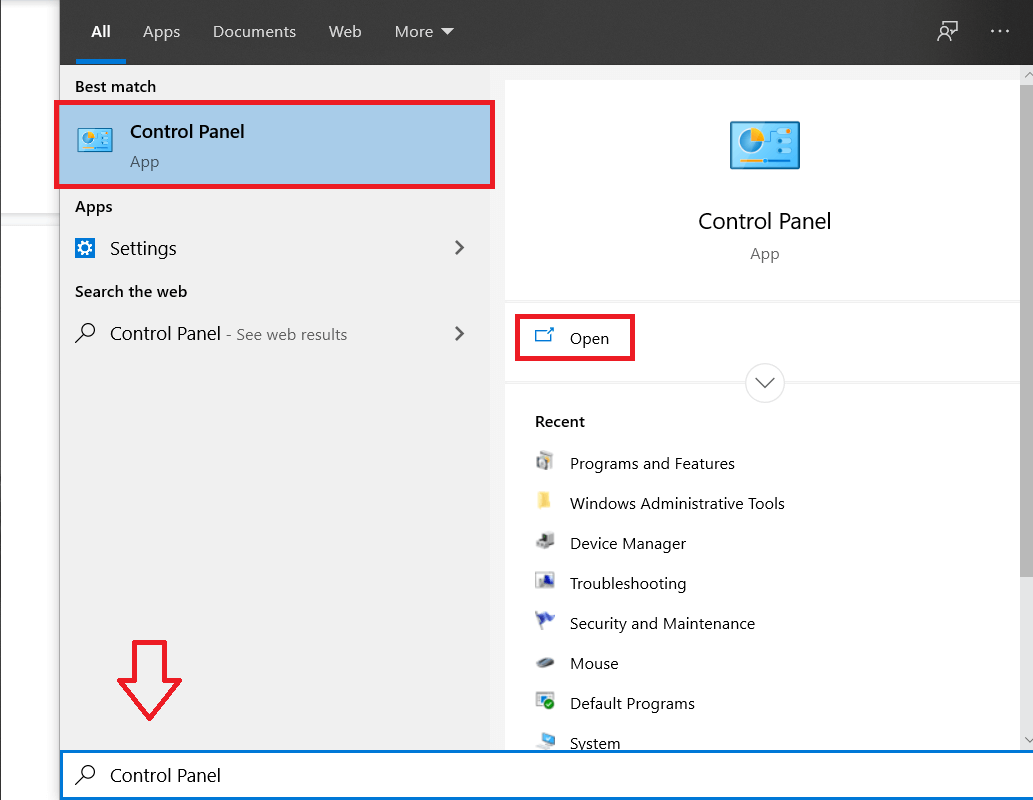
2. اكتب استكشاف الأخطاء وإصلاحها في شريط البحث ثم انقر فوق استكشاف الأخطاء وإصلاحها.
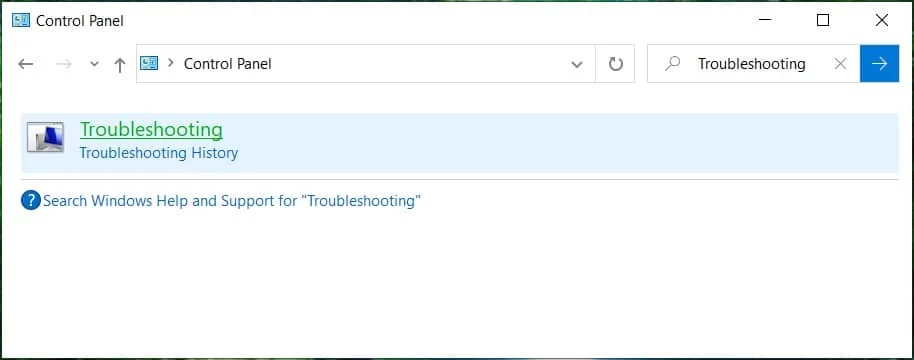
2. بعد ذلك ، من النافذة اليسرى ، حدد الجزء عرض الكل.
3. ثم من قائمة استكشاف مشكلات الكمبيوتر وإصلاحها ، حدد Windows Update.
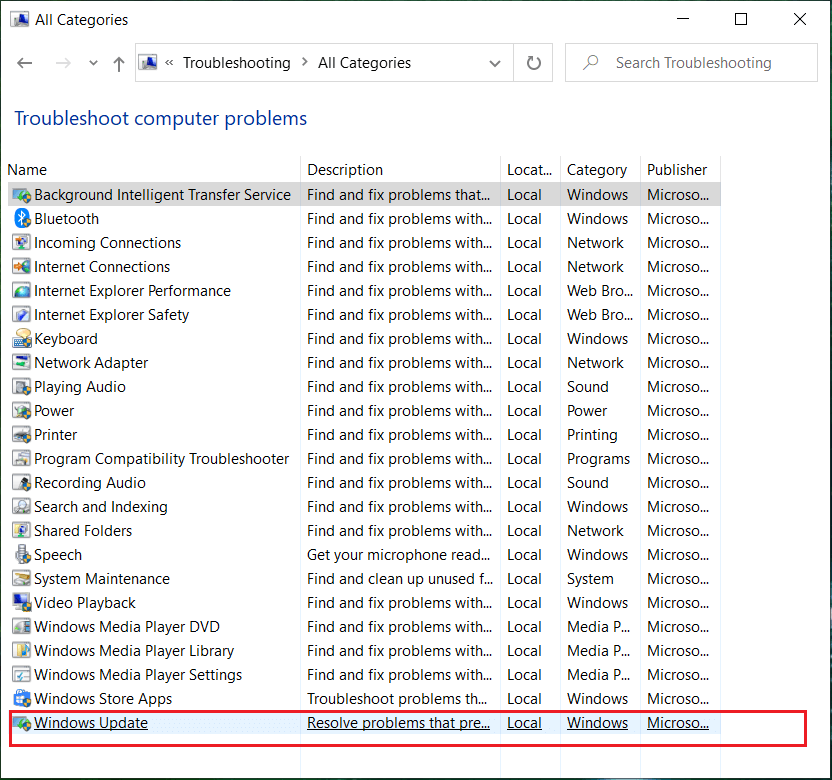
4. اتبع التعليمات التي تظهر على الشاشة واترك استكشاف أخطاء Windows Update وإصلاحها.
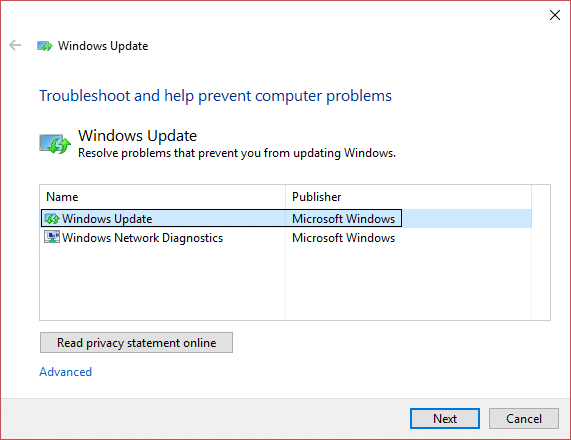
5. أعد تشغيل الكمبيوتر وحاول مرة أخرى تثبيت التحديثات التي كانت عالقة.
الطريقة 6: حذف مجلد SoftwareDistribution
1. اضغط على مفتاح Windows + R ثم اكتب services.msc واضغط على Enter.
![نوافذ services.msc | إصلاح توقف Windows Update عند 0٪ [SOLVED]](/uploads/article/416/8hWQDMeJOfCBBC8Z.png)
2. انقر بزر الماوس الأيمن فوق خدمة Windows Update وحدد إيقاف.
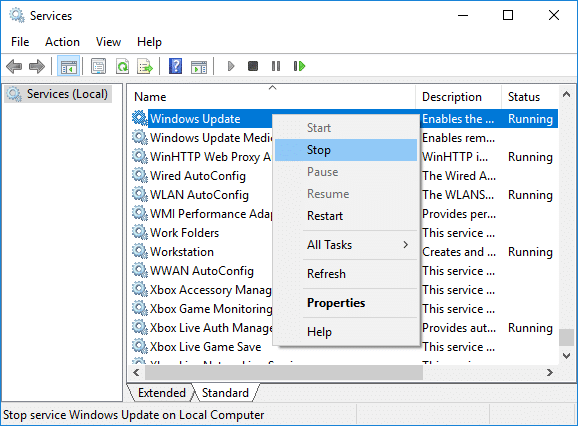
3. افتح File Explorer ثم انتقل إلى الموقع التالي:
ج: \ Windows \ SoftwareDistribution
4. احذف جميع الملفات والمجلدات الموجودة ضمن SoftwareDistribution.
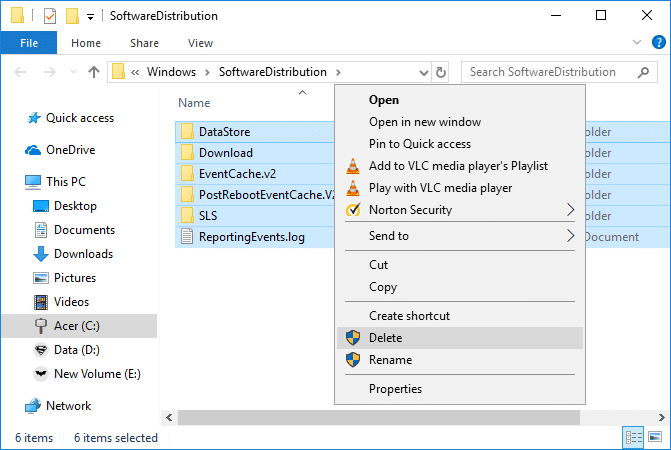
5. انقر بزر الماوس الأيمن مرة أخرى على خدمة Windows Update ثم حدد Start.
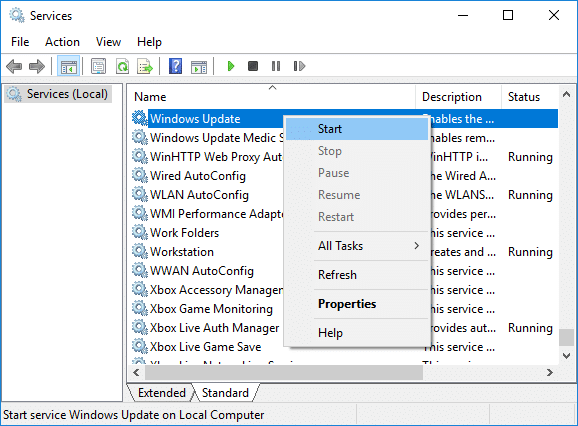
6. الآن لمحاولة تنزيل التحديثات التي كانت عالقة في وقت سابق.
موصى به:
- إصلاح الاستخدام العالي للقرص المتوافق مع Microsoft عن بُعد في نظام التشغيل Windows 10
- إصلاح رموز النظام لا تظهر على شريط مهام Windows 10
- كيفية إصلاح لوحة تحكم NVIDIA المفقودة في نظام التشغيل Windows 10
- إصلاح كاميرا الويب المدمجة لا تعمل على نظام التشغيل Windows 10
هذا كل شيء ، لقد نجحت في إصلاح Windows Update عالق عند 0٪ ولكن إذا كان لا يزال لديك أي استفسارات بخصوص هذا المنشور ، فلا تتردد في طرحها في قسم التعليقات.
